1、方法很简单,我们首先在桌面找到“计算机”,右键点击菜单选择“管理”。接着在“计算机管理”中找到“磁盘管理”;
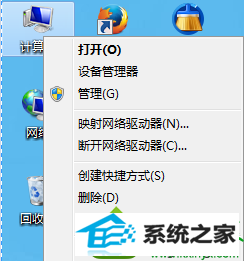
2、找到图标显示不正常的那个盘符,右键点击菜单选择“更改驱动器号和路径”;
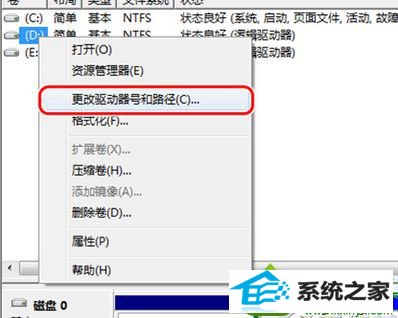
3、点击“更改”为驱动器换一个新的“驱动器号”,确定之后在改回原来的“驱动器号”即可恢复硬盘图标。
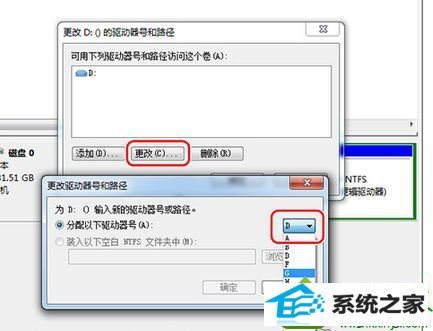
如果你也发现电脑硬盘图标变样了,可以按照以上方法改回来。只需要简单三个步骤,win10硬盘图标又恢复正常了。
友情链接:
本站发布的资源仅为个人学习测试使用!不得用于任何商业用途!请支持购买微软正版软件!
如侵犯到您的版权,请通知我们!我们会第一时间处理! Copyright?2021 专注于win7系统版权所有 川ICP备128158888号-8